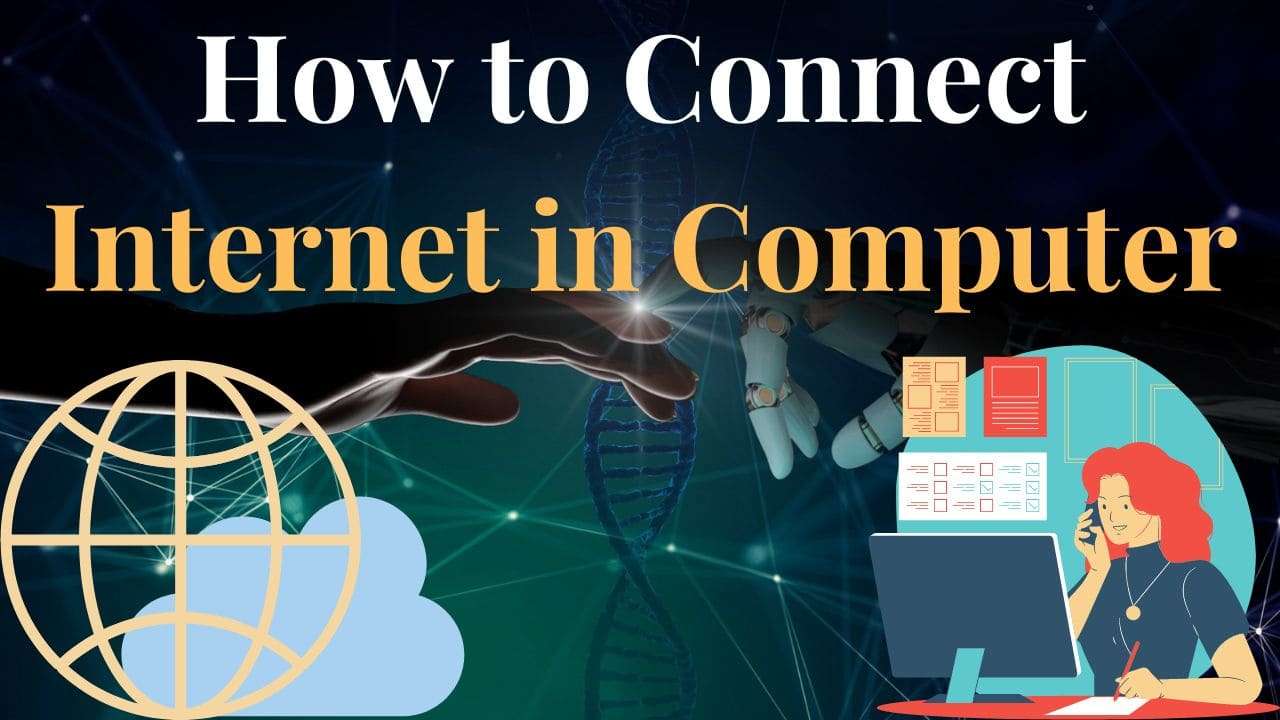नमस्कार दोस्तों
आज के इस आर्टिकल में हम कंप्यूटर वा लैपटॉप में इंटरनेट कनेक्ट करने के बारे में जानेंगे की लैपटॉप वा कंप्यूटर में नेट कैसे कनेक्ट करें? इसके बारे में हम काम शब्दों में तथा आसान भाषा में समझने की कोशिश करेंगे।
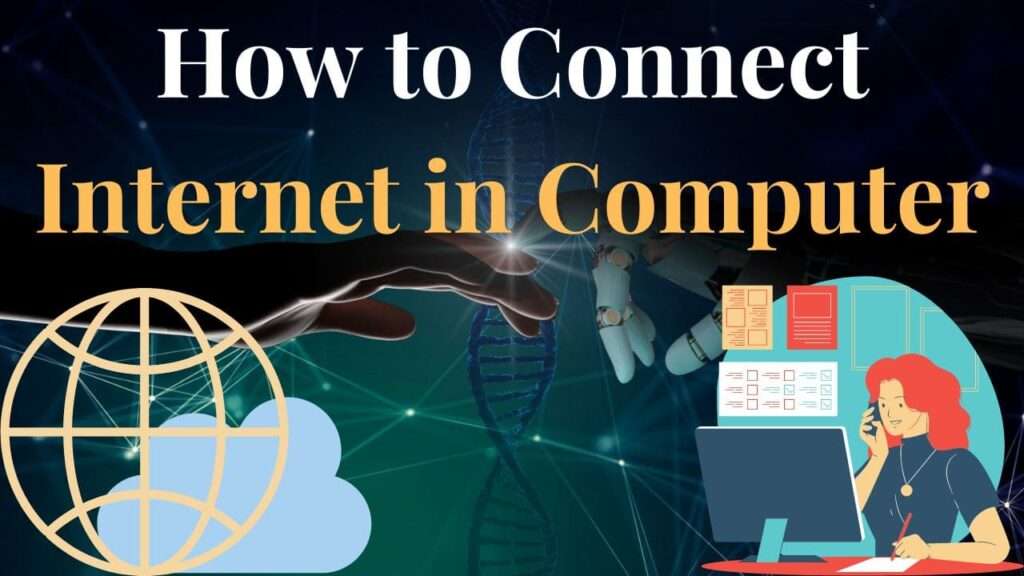
दोस्तों कंप्यूटर या लैपटॉप में भी internet चलाना उतना ही आसान है, जितना की एक स्मार्टफोन में। Laptop में इंटरनेट Connect करना तो काफी आसान है, लेकिन कंप्यूटर में थोड़ा मुस्किल होता है। क्योंकि डेस्कटॉप कंप्यूटर में In-build Wi-Fi की सुविधा नहीं होती। इसमें अलग से Wi-Fi रीडर लगवाना पड़ता है। लेकिन यदि आपके पास एक स्मार्टफोन भी होगा तो आप अपने कंप्यूटर में इन्टरनेट Connect कर सकते हैं। कंप्यूटर में इन्टरनेट कनेक्ट करने के कई तरीके हैं।
तो आइए सभी के बारे में एक-एक करके समझते हैं की कंप्यूटर में इंटरनेट कैसे कनेक्ट करें?
कंप्यूटर में नेट कैसे कनेक्ट करें
कंप्यूटर या लैपटॉप में इन्टरनेट को कनेक्ट करने के कई तरीके हैं जो इस प्रकार हैं।–
- Wi-Fi की मदद से
- Data Cable की मदद से
- Bluetooth Tethering की मदद से
- Dongle की मदद से
Wi-Fi की मदद से कंप्यूटर में नेट कैसे कनेक्ट करें?
Wi-Fi की मदद से कंप्यूटर या लैपटॉप में इंटरनेट कनेक्ट करने के लिए आपके पास एक इंटरनेट वाला स्मार्टफोन या आपके आस-पास कोई Wi-Fi लगा होना चाहिए। कंप्यूटर में इंटरनेट कनेक्ट करने के लिए इन Steps को Follow करें।
Step 1: सबसे पहले अपने स्मार्टफोन मे इंटरनेट को On कर लें।
Step 2: उसके बाद Phone के Setting में जाकर Portable Hotspot को On कर दें।
Step 3: अब अपने कंप्यूटर या लैपटॉप में Wi-Fi वाले Icon पर Click करें। जिसमे आपको आपके आसपास के सभी On Wi-Fi के नाम दिख जाएगा।
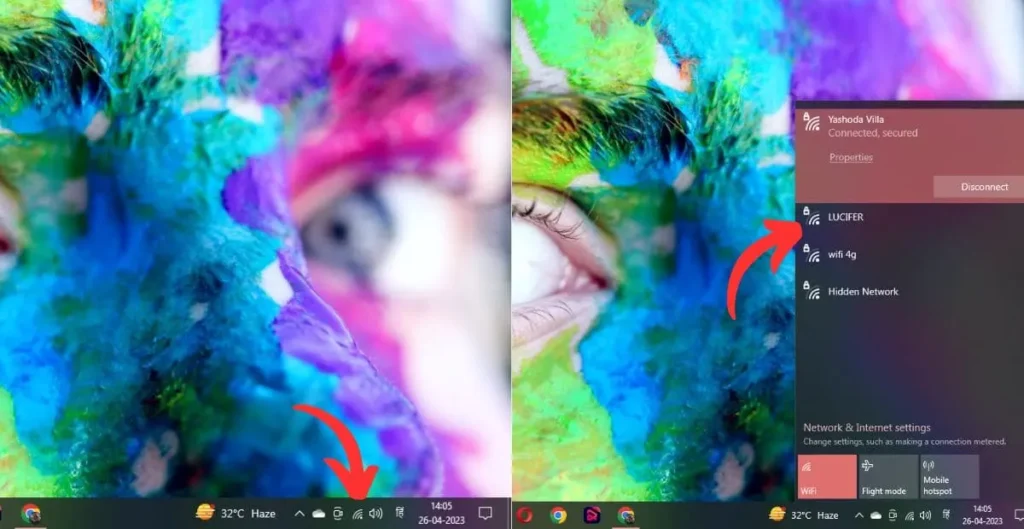
Step 4: उसमे से आपको अपने Wi-Fi को Select करके Connect वाले Option पर Click कर देना हैं। Click करते ही उस Wi-Fi का Password मांगेगा। जिसमे अपने Wi-Fi के Password को Inter करके Connect कर लेना है।
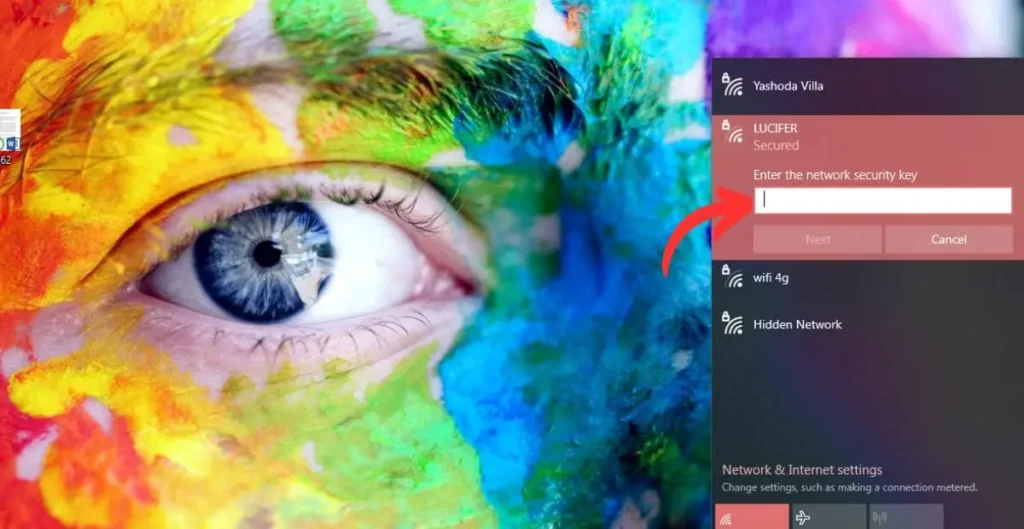
मोबाइल से कंप्यूटर में नेट कैसे चलाएं?
Data Cable की मदद से इंटरनेट कनेक्ट करने के लिए आपके पास स्मार्टफोन और एक Data Cable होना चाहिए। इसके लिए आप अपने फोन के चार्जर के Data Cable का भी उपयोग कर सकते हैं। Data Cable की मदद से इंटरनेट कनेक्ट करने के लिए इन Steps को Follow करें।
Step 1: सबसे पहले अपने स्मार्टफोन में इंटरनेट को On कर ले।
Step 2: उसके बाद Data Cable के एक शीरे को CPU या Laptop के USB Port में लगाए।
Step 3: और Data Cable के दूसरे शीरे को अपने फोन के Charging Port में लगाए।
Step 4: उसके बाद स्मार्टफोन के सेटिंग में जाए।
Step 5: और Search Box में USB Tethering सर्च करें।
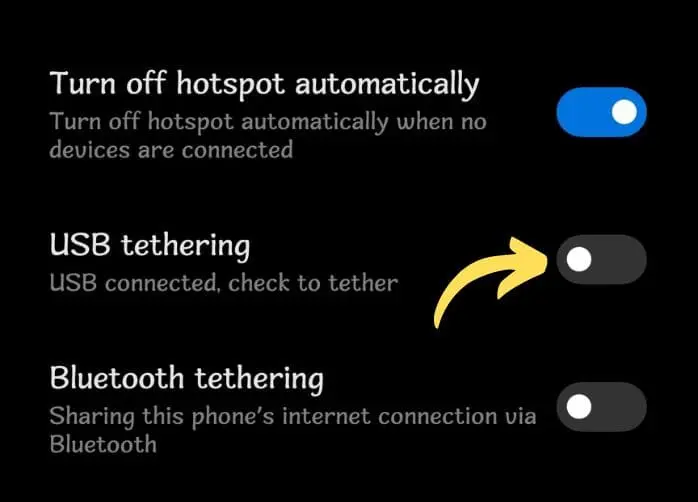
Step 6: USB tethering वाले ऑप्शन को On कर दें। अब आपके कंप्यूटर या लैपटॉप में Internet कनेक्ट हो जाएगा।
Bluetooth Tethering की मदद से कंप्यूटर या लैपटॉप में नेट कैसे कनेक्ट करें?
Bluetooth Tethering की मदद से कंप्यूटर या लैपटॉप में इंटरनेट कनेक्ट करने के लिए सबसे पहले आप अपने Smartphone और Computer में Bluetooth को On करके Pair कर ले। उसके बाद इन Steps को Follow करें।
Step 1: अपने स्मार्टफोन में Internet को On कर लें।
Step 2: उसके बाद स्मार्टफोन की setting में जाए।
Step 3: Setting के Search Box में Bluetooth Tethering सर्च करें।
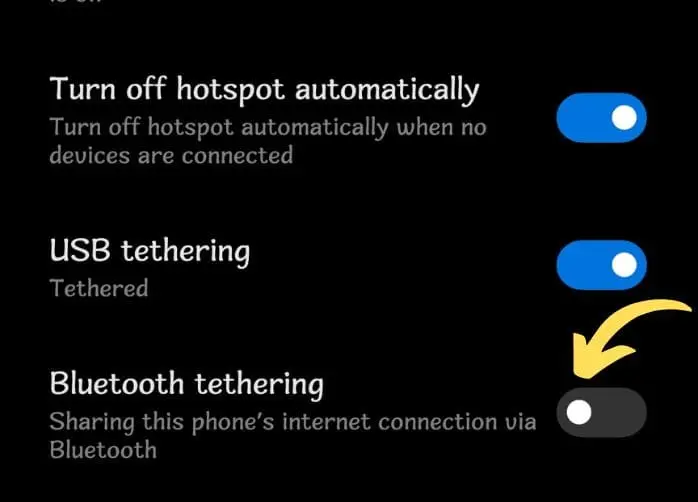
Step 4: Search के बाद प्राप्त Bluetooth Tethering को On कर दें। इसके बाद आपके कंप्यूटर में Internet Connect हो जाएगा।
Dongle की मदद से कंप्यूटर या लैपटॉप में नेट कैसे कनेक्ट करें?
Dongle की मदद से कंप्यूटर में इंटरनेट कनेक्ट करने के लिए आपके पास एक Internet Dongle होना चाहिए। उसमें आप SIM Card को Insert कर ले उसके बाद नीचे दिए गए Steps को Follow करें।
Step 1: Dongle को CPU के USB Port में Insert करें।
Step 2: उसके बाद उसके Software को Install कर ले।
Step 3: Install करने के बाद Internet Connect कर ले।
इस तरह से आप कंप्यूटर में इंटरनेट को आसानी से कनेक्ट कर सकते हैं।
Conclusion:
Friend’s आज के इस आर्टिकल में हमने कंप्यूटर वा लैपटॉप में इंटरनेट कनेक्ट करने के बारे में जाना की लैपटॉप व कंप्यूटर में नेट कैसे कनेक्ट करें, उम्मीद है की आपको कंप्यूटर में इंटरनेट कनेक्ट करने के बारे में अच्छे से समझ में आ गया होगा। यदि इस आर्टिकल से संबंधित कोई सुझाव हो तो कमेन्ट करना न भूलें, तथा हमारे Facebook Page को भी फॉलो करें, इस वेबसाईट की सभी पोस्ट Facebook Page पर Upload की जाती है। धन्यवाद!